Ο σαρωτής Epson L380 και το πρόγραμμα οδήγησης εκτυπωτή εξασφαλίζουν ομαλή εμπειρία εκτύπωσης και σάρωσης. Ως εκ τούτου, αυτό το άρθρο σας καθοδηγεί στις μεθόδους λήψης, εγκατάστασης και ενημέρωσης.
Ο Epson L380 είναι ένας διάσημος εκτυπωτής InkTank, γνωστός για τις κορυφαίες του δυνατότητες εκτύπωσης και σάρωσης. Είναι ένα από τα καλύτερα πολυλειτουργικά, όλα σε ένα μηχανήματα εκτύπωσης στην αγορά. Ωστόσο, χρειάζεται ένα πρόγραμμα οδήγησης Epson L380 ως χείρα βοηθείας για να προσφέρει μια χωρίς σφάλματα και ομαλή εμπειρία εκτύπωσης.
Το πρόγραμμα οδήγησης εκτυπωτή-σαρωτή Epson L380 για Windows 10/11 διευκολύνει την επικοινωνία μεταξύ του υπολογιστή σας και του εκτυπωτή. Μετατρέπει τις οδηγίες εκτύπωσης ή σάρωσης στη γλώσσα που μπορεί να καταλάβει ο υπολογιστής σας, δηλαδή δυαδικούς κώδικες, για αποτελεσματική εκτέλεση.
Μπορεί να αντιμετωπίσετε ενοχλητικά προβλήματα, όπως το ο εκτυπωτής δεν εκτυπώνει, χωρίς λήψη μιας ενημερωμένης έκδοσης του προγράμματος οδήγησης του εκτυπωτή Epson L380.
Επομένως, αυτό το άρθρο κοινοποιεί τους καλύτερους τρόπους λήψης της ενημέρωσης προγράμματος οδήγησης Epson L380 και εγκατάστασης της για να αποφύγετε τα ενοχλητικά προβλήματα. Ωστόσο, πριν προχωρήσουμε σε όλες τις μεθόδους, ας μάθουμε πρώτα περισσότερα για την καλύτερη τεχνική.
Εκτελέστε αυτόματα τη λήψη του προγράμματος οδήγησης Epson L380
Υπάρχουν πολλές μέθοδοι λήψης προγράμματος οδήγησης, αλλά η αυτόματη είναι η καλύτερη από όλες. Για αυτό, πρέπει να κάνετε λήψη και να χρησιμοποιήσετε το εργαλείο Bit Driver Updater. Αυτός είναι ο καλύτερος τρόπος για να αποκτήσετε το πρόγραμμα οδήγησης για εκτυπωτές, σαρωτές, ποντίκια, πληκτρολόγια και κάθε άλλο τύπο προγράμματος οδήγησης. Με τη βοήθεια του εργαλείου, μπορείτε να διαχειριστείτε εύκολα και τα προγράμματα οδήγησης, εκτός από την ενημέρωση. Κατεβάστε το εργαλείο από το κουμπί παρακάτω και προχωρήστε στις λεπτομέρειες του λογισμικού στην τελευταία μέθοδο. .

Οι καλύτερες μέθοδοι για λήψη, εγκατάσταση και ενημέρωση του προγράμματος οδήγησης Epson L380
Μπορείτε να εφαρμόσετε τις παρακάτω μεθόδους για να κάνετε λήψη της ενημέρωσης προγράμματος οδήγησης για τον εκτυπωτή και τον σαρωτή Epson L380 για Windows 10 και 11.
Μέθοδος 1: Αποκτήστε το πρόγραμμα οδήγησης Epson L380 από τον επίσημο ιστότοπο
Ο επίσημος ιστότοπος της Epson είναι από τις πιο αξιόπιστες τοποθεσίες από όπου μπορείτε να εκτελέσετε τη λήψη του προγράμματος οδήγησης Epson L380 και να εγκαταστήσετε το απαραίτητο πρόγραμμα οδήγησης. Η μόνη προϋπόθεση είναι να γνωρίζετε τη μάρκα και το μοντέλο του υπολογιστή σας. Μπορείτε να βρείτε τα στοιχεία του υπολογιστή ακολουθώντας τη διαδρομή Ρυθμίσεις>Σύστημα>Πληροφορίες. Αφού σημειώσετε τις απαιτούμενες λεπτομέρειες, μπορείτε να ακολουθήσετε αυτά τα βήματα για να πραγματοποιήσετε λήψη της ενημέρωσης προγράμματος οδήγησης Epson L380 και να την εγκαταστήσετε.
- Αρχικά, μεταβείτε στον επίσημο ιστότοπο της Epson αυτός ο σύνδεσμος.
- Τώρα, μεταβείτε στην καρτέλα που ονομάζεται ΥΠΗΡΕΣΙΑ.
- Κάντε κλικ στο Οδηγοί.
- Επιλέγω Εκτυπωτές από το μενού στην οθόνη σας.

- Τώρα, εισαγωγή Epson L380 στο πλαίσιο αναζήτησης στην οθόνη και πατήστε το Εισαγω κουμπί στο πληκτρολόγιό σας.
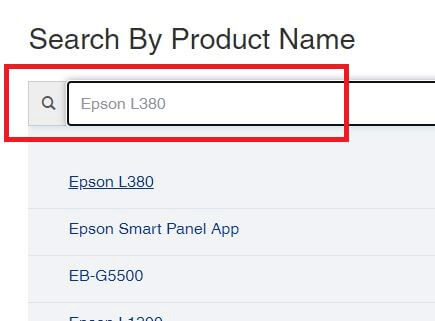
- Επιλέξτε τον εκτυπωτή/σαρωτή Epson L380 από τις διαθέσιμες επιλογές.
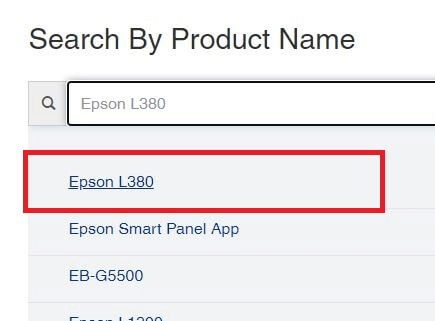
- Επιλέξτε το δικό σας λειτουργικό σύστημα.
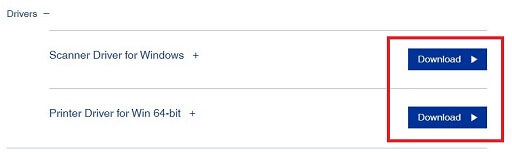
- Τώρα, κάντε κλικ στο κουμπί για να Κατεβάστε το πιο πρόσφατο πρόγραμμα οδήγησης εκτυπωτή Epson L380 και πρόγραμμα οδήγησης σαρωτή για Windows 10 ή 11.
- Διάβασε και Αποδέχομαι Άδεια χρήσης λογισμικού της Epson.
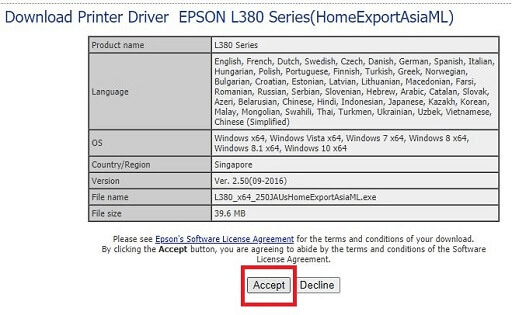
- Κάντε διπλό κλικ στη ρύθμιση που κατεβάσατε παραπάνω για να την εκτελέσετε.
- Ακολουθήστε τις οδηγίες που εμφανίζονται στην οθόνη σας για να εγκαταστήσετε το πρόγραμμα οδήγησης.
- Κάντε επανεκκίνηση του υπολογιστή σας αφού ολοκληρώσετε την εγκατάσταση του προγράμματος οδήγησης.
Διαβάστε επίσης: Δωρεάν λήψη, εγκατάσταση και ενημέρωση προγράμματος οδήγησης για τον εκτυπωτή Epson L120
Μέθοδος 2: Χρησιμοποιήστε τη Διαχείριση Συσκευών για να πραγματοποιήσετε δωρεάν λήψη του προγράμματος οδήγησης Epson L380
Ένα ενσωματωμένο εργαλείο στα Windows, που ονομάζεται Διαχείριση Συσκευών, σας επιτρέπει να εκτελέσετε τη λήψη του προγράμματος οδήγησης του εκτυπωτή Epson l380. Επιπλέον, μπορείτε επίσης να χρησιμοποιήσετε το λογισμικό για όλες τις συσκευές υλικού, συμπεριλαμβανομένου του εκτυπωτή/σαρωτή Epson L380. Ως εκ τούτου, παρακάτω είναι πώς να χρησιμοποιήσετε το Διαχειριστή της συσκευής για να κάνετε λήψη της ενημέρωσης για το πρόγραμμα οδήγησης σαρωτή Epson L380 και να την εγκαταστήσετε.
- Χρησιμοποιήστε το συνδυασμό των Windows και R πλήκτρα πληκτρολογίου για την εκκίνηση της εντολής Εκτέλεση.
- Στο πλαίσιο Εκτέλεση στην οθόνη, πληκτρολογήστε devmgmt.msc και κάντε κλικ στο Εντάξει κουμπί.

- Αφού εμφανιστεί το παράθυρο Διαχείριση Συσκευών, κάντε κλικ στο Εκτυπωτές και Εκτύπωση ουρών κατηγορίες για να δείτε το περιεχόμενό τους.

- Βρείτε και κάντε δεξί κλικ στο Epson L380.
- Τώρα, επιλέξτε Ενημέρωση προγράμματος οδήγησης από τις διαθέσιμες επιλογές.

- Επιλέγω να Αυτόματη αναζήτηση για ενημερωμένο λογισμικό προγραμμάτων οδήγησης εάν είστε χρήστης των Windows 10. Αναζητήστε αυτόματα προγράμματα οδήγησης εάν χρησιμοποιείτε Windows 11.
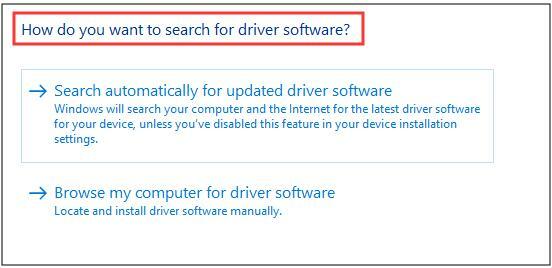
- Περιμένετε μέχρι τα Windows να ολοκληρώσουν τη διαδικασία αναζήτησης, λήψης και εγκατάστασης του προγράμματος οδήγησης Epson L380.
- Επανεκκινήστε τη συσκευή σας αφού ολοκληρώσετε την παραπάνω διαδικασία.
Διαβάστε επίσης: Λήψη, εγκατάσταση και ενημέρωση προγράμματος οδήγησης εκτυπωτή Epson L220 για υπολογιστή με Windows
Μέθοδος 3: Ενημερώστε το λειτουργικό σύστημα του υπολογιστή σας
Η ενημέρωση του λειτουργικού συστήματος βοηθά στη διόρθωση κοινών προβλημάτων συσκευών, στη λήψη των απαιτούμενων προγραμμάτων οδήγησης και στην ενημέρωση των παλαιών. Ως εκ τούτου, μπορείτε επίσης να χρησιμοποιήσετε το ίδιο για να εκτελέσετε τη λήψη του προγράμματος οδήγησης Epson L380. Ωστόσο, αυτή η μέθοδος μπορεί να είναι ανεπιτυχής εάν η ενημέρωση του προγράμματος οδήγησης είναι εξαιρετικά νέα ή τα Windows δεν μπορούν να την βρουν. Ωστόσο, μπορείτε να ακολουθήσετε αυτές τις οδηγίες για να το δώσετε.
- Αρχικά, χρησιμοποιήστε το Windows+I συντόμευση πληκτρολογίου για εκκίνηση του πίνακα ρυθμίσεων.

- Δεύτερον, επιλέξτε Ενημέρωση & Ασφάλεια από τις ρυθμίσεις στην οθόνη.

- Τώρα, κάντε κλικ στο Ελεγχος για ενημερώσεις για να βρείτε τις διαθέσιμες ενημερώσεις των Windows.

- Κατεβάστε τις διαθέσιμες ενημερώσεις και εγκαταστήστε τις στον υπολογιστή σας.
- Επανεκκινήστε τη συσκευή σας αφού ολοκληρώσετε τα παραπάνω βήματα.
Διαβάστε επίσης: Πρόγραμμα οδήγησης Epson L210 Λήψη, εγκατάσταση και ενημέρωση σε υπολογιστή με Windows
Μέθοδος 4: Αυτόματη λήψη της ενημέρωσης προγράμματος οδήγησης Epson L380 (Συνιστάται)
Τώρα, ας συζητήσουμε τον ευκολότερο τρόπο ενημέρωσης του προγράμματος οδήγησης σαρωτή Epson L380 για Windows 11. Οι προαναφερθείσες μέθοδοι για μη αυτόματη ενημέρωση προγραμμάτων οδήγησης δεν είναι φιλικές για αρχάριους. Επιπλέον, είναι χρονοβόρες και δυσκίνητες. Ως εκ τούτου, προτείνουμε τη λήψη και εγκατάσταση ενημερώσεων προγραμμάτων οδήγησης αυτόματα μέσω λογισμικού όπως το Bit Driver Updater.
Το πρόγραμμα ενημέρωσης προγράμματος οδήγησης Bit ενημερώνει όλα τα ξεπερασμένα προγράμματα οδήγησης αυτομάτως. Επιπλέον, προσφέρει πολλά πλεονεκτήματα, όπως δημιουργία αντιγράφων ασφαλείας και επαναφορά παλιών προγραμμάτων οδήγησης, επιτάχυνση της ταχύτητας λήψης προγραμμάτων οδήγησης, προγραμματισμό σάρωσης και μια πληθώρα άλλων λειτουργιών.
Παρακάτω είναι ο σύνδεσμος λήψης και εγκατάστασης του Bit Driver Updater για να το αποκτήσετε στον υπολογιστή σας.

Τώρα, μπορείτε να συνεχίσετε με τη διαδικασία λήψης προγράμματος οδήγησης σαρωτή Epson L380. Λίγα δευτερόλεπτα μετά την ολοκλήρωση της εγκατάστασης του λογισμικού, εμφανίζεται μια λίστα με παλιά προγράμματα οδήγησης στην οθόνη σας. Μπορείτε να κάνετε κλικ στην επιλογή Ενημέρωση όλων αυτόματα με ένα κλικ.
Υπάρχει επίσης ένα εργαλείο Update Now για λήψη και εγκατάσταση μόνο του προγράμματος οδήγησης Epson L380 στη συσκευή σας. Ωστόσο, συνιστούμε να ενημερώσετε όλα τα προγράμματα οδήγησης για να διασφαλίσετε ότι έχετε την καλύτερη απόδοση από τον υπολογιστή σας.
Διαβάστε επίσης: Δωρεάν λήψη και ενημέρωση προγράμματος οδήγησης και λογισμικού Epson L3110
Λήφθηκε, εγκαταστάθηκε και ενημερώθηκε το πρόγραμμα οδήγησης Epson L380. Πλήρης
Αυτό το άρθρο εξέτασε τους καλύτερους τρόπους λήψης της δωρεάν ενημέρωσης προγράμματος οδήγησης εκτυπωτή/σαρωτή Epson L380 για Windows 10/11 και να την εγκαταστήσετε. Μπορείτε να ακολουθήσετε οποιαδήποτε από τις παραπάνω μεθόδους. Ωστόσο, συνιστούμε να ενημερώσετε τα προγράμματα οδήγησης μέσω του Bit Driver Updater, λαμβάνοντας υπόψη την ευκολία σας.
Σε περίπτωση οποιασδήποτε ερώτησης/σύγχυσης/προτάσεων σχετικά με αυτό το άρθρο σχετικά με το πώς να προχωρήσετε στη λήψη του προγράμματος οδήγησης εκτυπωτή Epson 380, μη διστάσετε να αφήσετε ένα σχόλιο. Είμαστε πάντα στη διάθεσή σας για να απαντήσουμε στις απορίες σας.